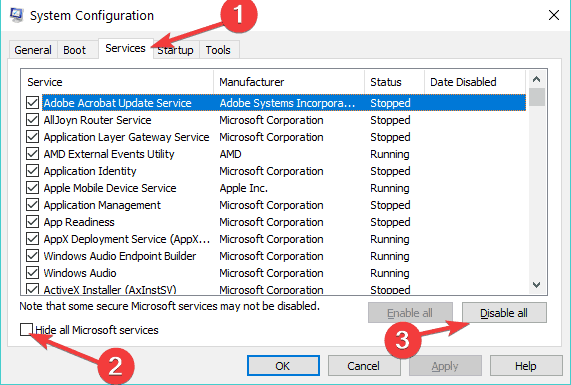13 tips för att förlänga din bärbara dators batteritid som verkligen fungerar
Metod 5: Viloläge istället för sömn
När din bärbara dator går i viloläge använder den väldigt liten ström för att driva RAM-minnet och hålla det aktuella läget för ditt system i minnet, vilket gör att din bärbara dator kan vakna från viloläge på bara några sekunder. Men när din bärbara dator går i viloläge sparar den ännu mer batteri eftersom den placerar sitt systemtillstånd på hårddisken och stängs av och använder nästan ingen ström alls.
Så om du inte ska använda din bärbara dator på en stund är det förmodligen det bästa valet att hålla den i viloläge. På så sätt kan du spara ännu mer batteri än att sätta din dator i viloläge eller bara låta den stänga av skärmen.
Metod 6: Inaktivera datasynkronisering
Programvara för filsynkronisering som arbetar i bakgrunden sätter en belastning på din bärbara dators batteri. Bli inte förvånad om ditt batteri tar slut snabbare än vanligt. Det bästa tillvägagångssättet är att helt enkelt inaktivera dessa verktyg, inklusive OneDrive och använda dem bara när du faktiskt behöver synkronisera data.
Glöm inte att inaktivera synkronisering av e-post, kalender och kontakt genom att gå till Inställningar> Konton> E-post- och appkonton> välj det konto som du vill ändra> välj Hantera> Ändra synkroniseringsinställningar för brevlåda och välj ett längre synkroniseringsintervall.
Metod 7: Stäng av din dator
Du visste nog inte att din högtalare bidrar till att batteriet tappar snabbt. Stäng av din dator när du kör uppgifter som inte kräver ljud. Håll också volymen på en lägsta nivå när du tittar på filmer.
Metod 8: Aktivera AirPlane-läge
Om din Bluetooth är aktiverad, ändå använder du den sällan, bör du inaktivera den så snart som möjligt. Det snabbaste sättet att göra det är att använda AirPlane-läge. Om du aktiverar den här funktionen stängs alla Bluetooth- och trådlösa anslutningar helt av. Använd det här läget endast om du inte behöver internetanslutning.
- RELATERAT: Fix: Flygplansfel i Windows 10
Metod 9: Koppla bort kringutrustning för strömavtappning
Vi är säkra på att du har identifierat den gyllene regeln när det gäller att spara din bärbara dators batteri: om du inte använder den, stäng av den. Detsamma gäller kringutrustning. Hur många kringutrustning har du anslutit till din dator? Hur många av dem använder du faktiskt just nu? Fortsätt och koppla bort alla onödiga kringutrustning för att förlänga din bärbara dators batteritid.
Vi är inte färdiga än. Här är några fler tips för att öka din bärbara batteris livslängd.
Metod 10: Inaktivera skärmsläckare
Skärmsläckare är helt onödigt för dig, eftersom det helt enkelt tömmer din bärbara dators batteri för ingenting. Istället för skärmsläckare bör du ställa in din skärm så att den stängs av efter en tid, som nämnts ovan.
Metod 11: Stoppa bakgrundsprogram
Nu är det dags att göra om dina bakgrundsprocesser. Öppna Aktivitetshanteraren och se vilka onödiga processer som körs. Stäng alla onödiga processer så sparar du lite batteriström.
Ett annat sätt att göra detta är genom att starta om datorn så att den bara använder en minimal uppsättning drivrutiner och program.
- Gå till Start> skriv msconfig > tryck Enter
- Gå till Systemkonfiguration > klicka på fliken Tjänster> markera kryssrutan Dölj alla Microsoft-tjänster > klicka på Inaktivera alla.
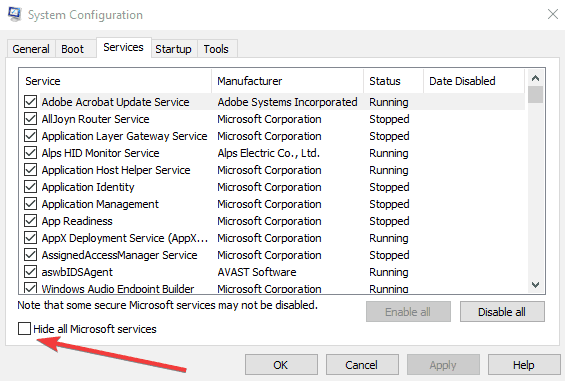
- Gå till fliken Start> Öppna Aktivitetshanteraren.
- Välj varje startobjekt> klicka på Inaktivera> stäng Aktivitetshanteraren> starta om datorn.
Metod 12: Minska CPU-användningen
Om du kör några tunga, krävande program kommer användningen av din CPU att vara stor, vilket leder till att batteriet tappar. Så överväga att byta till mindre krävande program, så använder din CPU inte så mycket batteriström som den använde tidigare.
Metod 13: Frigör lite RAM-utrymme
Om din bärbara dator fyller sitt RAM-minne och behöver mer minne, kommer den att flytta data till filen på din hårddisk, och denna extra användning av hårddisken kan också leda till att batteriet tappar. Detta borde dock inte vara ett problem på moderna bärbara datorer med mer RAM, men om du använder en äldre maskin kan du överväga att stänga alla onödiga program i bakgrunden eller till och med uppgradera ditt RAM-minne.
Om du använder alla dessa förslag kommer du märka att batteriets livslängd har förbättrats avsevärt. Om du har andra tips, tricks och sätt att förbättra batteriets livslängd, berätta för oss i kommentarerna nedan.
RELATERADE BERÄTTELSER FÖR ATT KONTROLLERA:
- KORRIGERA: Inget batteri upptäcks i Windows 10
- Fullständig lösning: Laptopbatteri laddas inte i Windows 10, 8.1, 7
- Windows 10 visar nu batterinivån för Bluetooth-enheter
Redaktörens anmärkning: Detta inlägg publicerades ursprungligen i april 2015 och har sedan dess uppdaterats för färskhet och noggrannhet.